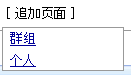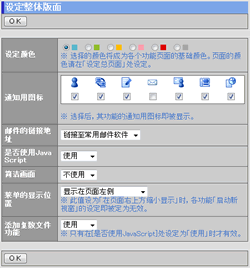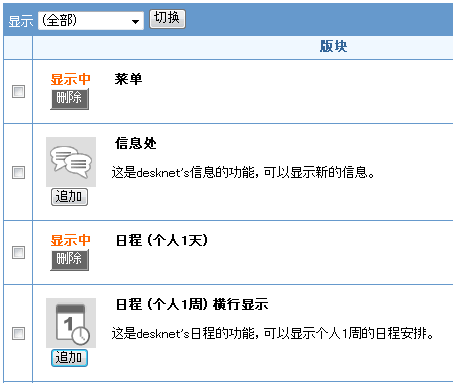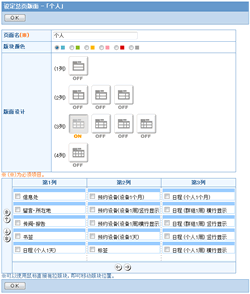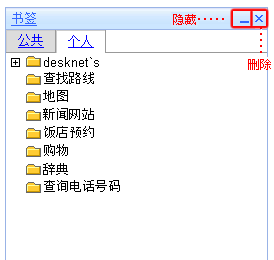| 用户操作指南 |
| ■总页 |
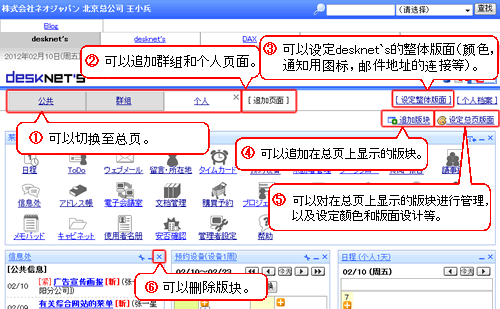
| ① 总页,群组总页,个人总页 |
| ② [追加页面] |
| ③ [设定整体版面] |
| ④ [追加版块] |
| ⑤ [设定总页版面] |
| ⑥ [隐藏],[删除]版块 |
■ 移动版块如果想移动总页上显示的版块,可以使用鼠标放置于版块标题旁的空白处,直接拖拉版块至想移动的地方。 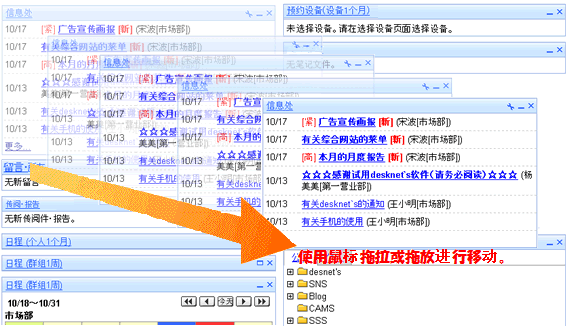
|
||
① 总页,群组总页,个人总页 除了总页以外,各个页面都有自己的总页。 一般用户不能移动和删除「总页」和「群组」总页上的版块。 「个人」总页上的版块,可以由个人自由追加或移动,而且还可以更改版面设计。 ※如果在[管理员设定]-[设定总页]-「初始画面」处设定为“显示前次最后页面”时,登录后显示的总页将为最后使用的页面。 「总页」:是全部用户均可使用的页面。 全部用户均可以使用。 |
||
「群组」总页:是群组下属用户可以使用的页面。群组下属的用户均可以使用。 |
||
「个人」总页:是个人使用的页面可以个人使用。 |
||
② [追加页面]点击[追加页面],设定总页版面的页面即被显示。在输入页面名,设定颜色以及设定版面设计后,点击「OK」,即可追加新页面。 |
||
③ [设定整体版面]点击[设定整体版面]后,整体版面设定的页面即被显示。 |
||
④ [追加版块]点击[追加版块],追加版块的页面即被显示。 |
||
⑤ [设定总页版面]点击[设定总页版面],设定页面即被显示。 |
||
⑥ [隐藏],[删除]版块不想显示版块时,可以点击图标
|
●「菜单」的显示
「菜单」只能显示在页面的上下方,或者左右两端。 |
■在上方显示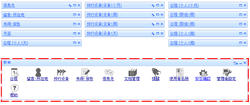 ■在下方显示 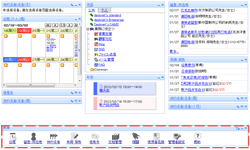 ■在左端显示 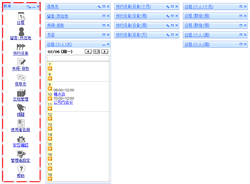 ■在右端显示 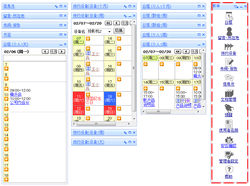 |
||||||||||
●设定「信息处」 版块
在「信息处」版块上有表示设定的图标。如果点击该图标,即可对显示在版块内的一览信息群组进行选择。 |
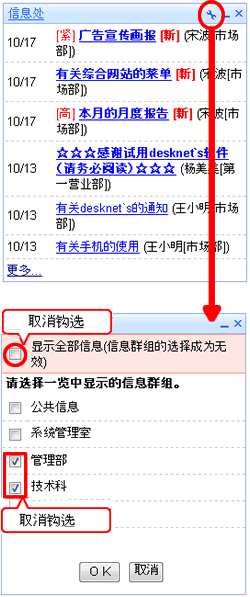 |
||||||||||
●设定页面菜单
在[管理员设定]-[设定页面菜单]处,登录的菜单会显示在页面的上方。如果双击各个页面,即可显示指定的页面。 |
连接「desknet's DAX」页面 在页面上方显示「desknet's DAX」。 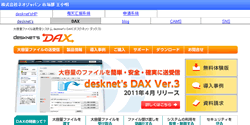 |
||||||||||
●菜单页面上的商标
点击显示在页面左上方的desknet`s商标,总页即被显示。 |
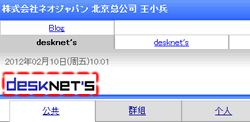 |
||||||||||
| ●各种图标 ※在[设定整体版面]-[通知用图标]处,可以设定图标是否显示。
|
|||||||||||
| 总页 |
|---|
| 用户操作指南 |
| 管理员操作指南 |
|
Copyright (C) 2012 NEOJAPAN,Inc. All Rights Reserved. |